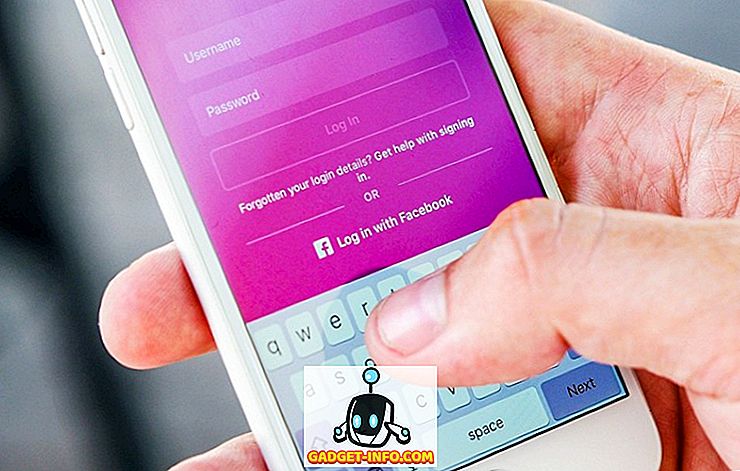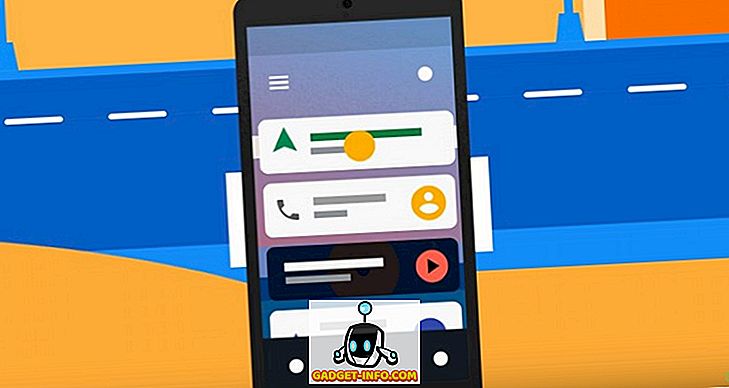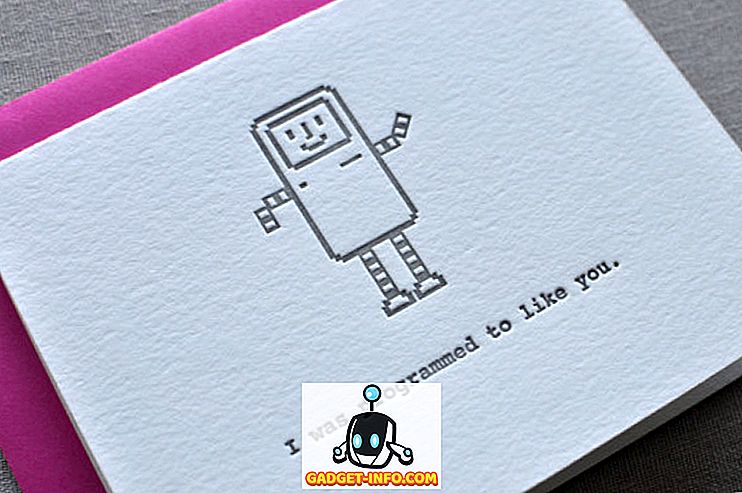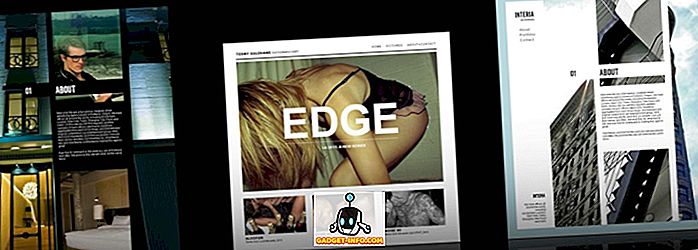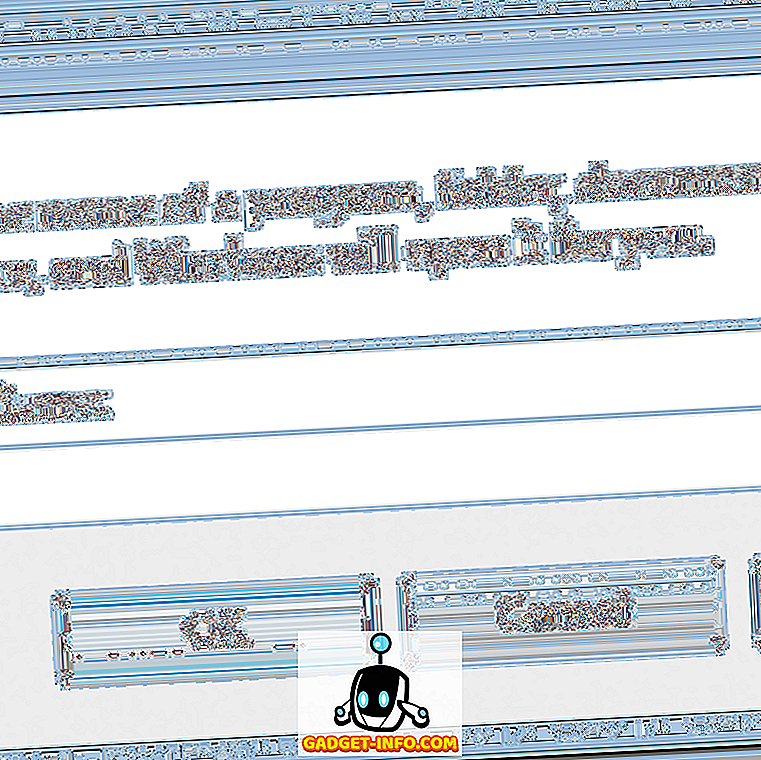Браузер Chrome на Android является наиболее широко используемым браузером, потому что он предварительно загружен на стандартные телефоны Android, а также потому, что это отличный браузер. Он включает в себя несколько замечательных функций, но если вы знаете Google, вы бы знали, что они постоянно работают над новыми функциями. Кроме того, компания тестирует новые функции Chrome с помощью бета-приложения Chrome, а также приложения Chrome Canary. Наряду с этим, в Chrome также есть классная страница Chrome Flags, на которой представлены экспериментальные функции, которые вы можете попробовать.
Мы уже говорили о Chrome Flags в деталях, но если вы хотите попробовать некоторые Chrome Flags, специфичные для смартфонов на базе Android, мы вам поможем. Прежде чем мы расскажем вам о некоторых действительно крутых Chrome Flags на Android, важно знать, что вы можете получить доступ к странице Chrome Flags в Android, введя « chrome: // flags » в адресной строке Chrome Android. Также вы можете искать флаги, нажимая кнопку меню из трех точек и используя опцию « Найти на странице ».
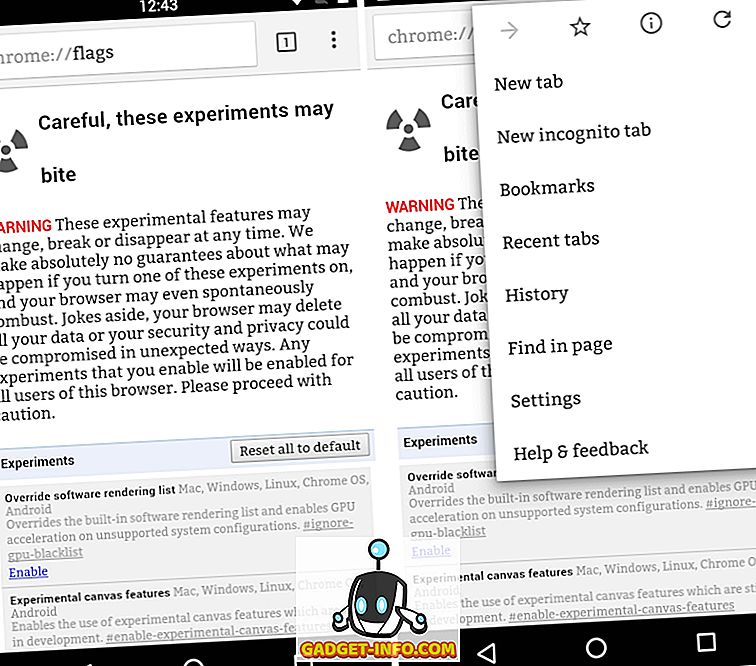
Итак, теперь, когда вы знаете, как получить доступ к Chrome Flags на Android, вот 7 классных Chrome Flags для Android, которые вы должны попробовать:
Примечание . Параметры Chrome Flags - это экспериментальные функции, которые Google тестирует для Chrome. Таким образом, они могут добраться до стабильной сборки Chrome, когда они будут готовы.
1. Содержание фрагментов
С новыми обновлениями Chrome Google удалил кнопки «Закладки» и «Последние вкладки», которые вы ранее находили на новой вкладке. Вместо этого вы теперь получаете карточки или фрагменты различных статей. Если вы не являетесь поклонником функции сниппетов, вы можете отключить ее с помощью Chrome Flags. Вы можете найти флаг « фрагменты контента » и отключить его . Когда вы закончите, нажмите «Перезапустить сейчас». Затем откройте новую вкладку в Chrome, и вы найдете кнопки «Закладки» и «Последние вкладки», доступные внизу.
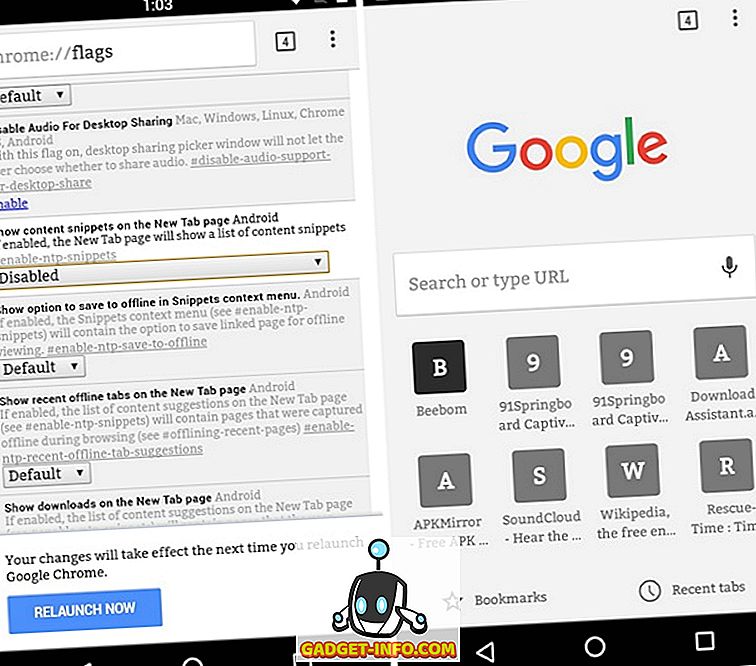
2. Chrome Home
Если у вас есть большой Android-смартфон, известный как «фаблеты» или планшет, вы знаете, что получить доступ к адресной строке вверху в Chrome может быть сложно. Что ж, Google недавно ввел классный флаг «Chrome Home», который выводит адресную строку, то есть омнибокс, внизу . Вы можете просто перейти на страницу Chrome Flags и найти флаг Chrome Home для Android и включить его . Затем перезапустите Chrome, и вы увидите адресную строку вместе с кнопкой меню внизу.
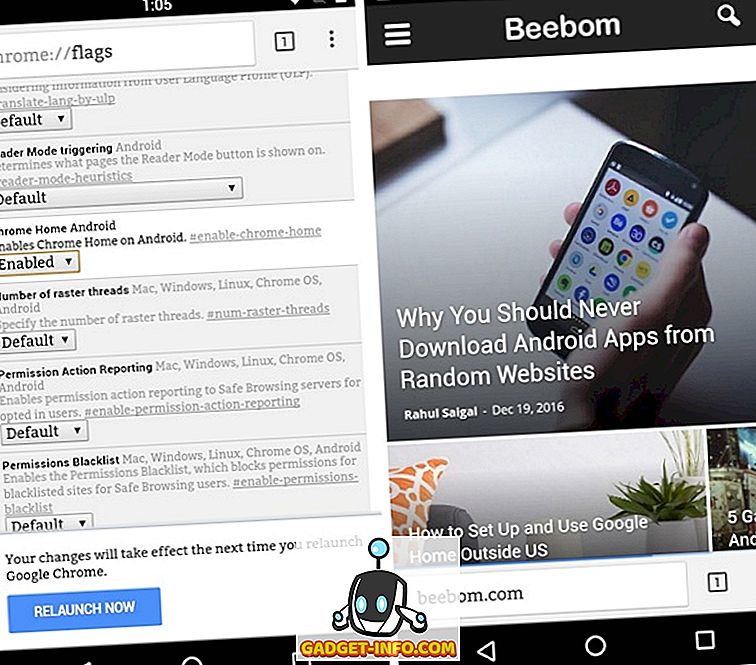
Примечание . Этот флаг Chrome доступен только в бета-версии и канареечной версии Chrome.
3. Прокрутка якоря
Когда вы открываете длинные страницы в Chrome, вы, должно быть, заметили раздражающие скачки страниц, которые приводят к неправильным нажатиям. Это также происходит, когда вы перетасовываете разные вкладки. Ну, это можно исправить с помощью флага «Scroll Anchoring». Опция регулирует положение прокрутки, чтобы убедиться, что текстовые перекомпоновки отсутствуют. Вы можете найти флаг на странице Chrome Flags и включить его . Хотя это должно исправить переходы страниц, ваш пробег может отличаться, по мнению разработчиков Chrome.
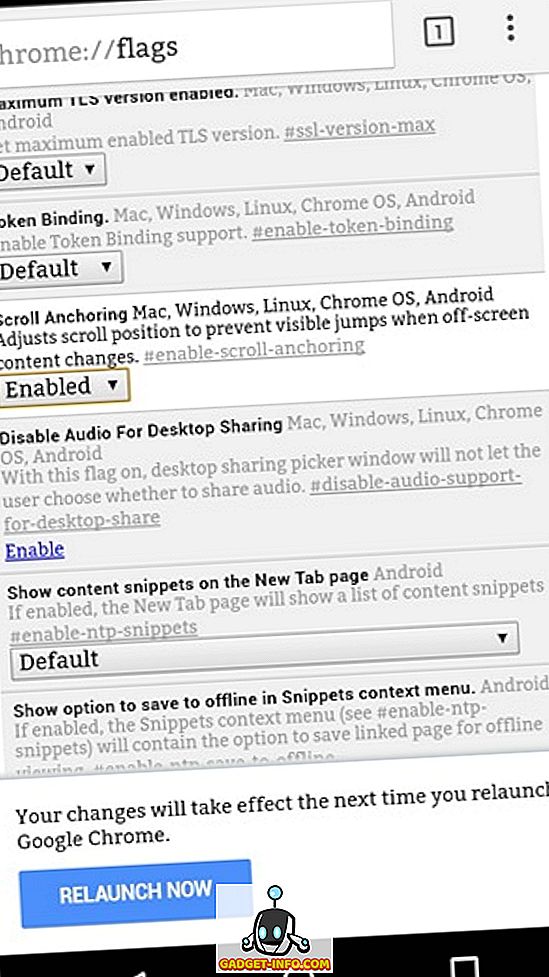
4. Переключиться на существующую вкладку
Если вы похожи на меня, вы открываете несколько вкладок в Chrome и, скорее всего, вы иногда забываете уже открытые страницы. Разве не было бы здорово, если бы вы открывали одну и ту же веб-страницу дважды, Chrome автоматически переместил бы вас на вкладку, где она уже открыта ? К счастью, есть флаг Chrome, который называется «Переключиться на существующую вкладку для предложений новой вкладки», что делает именно это. Здесь вы можете выбрать один из вариантов « Совпадение по URL » или « Совпадение по имени хоста ».
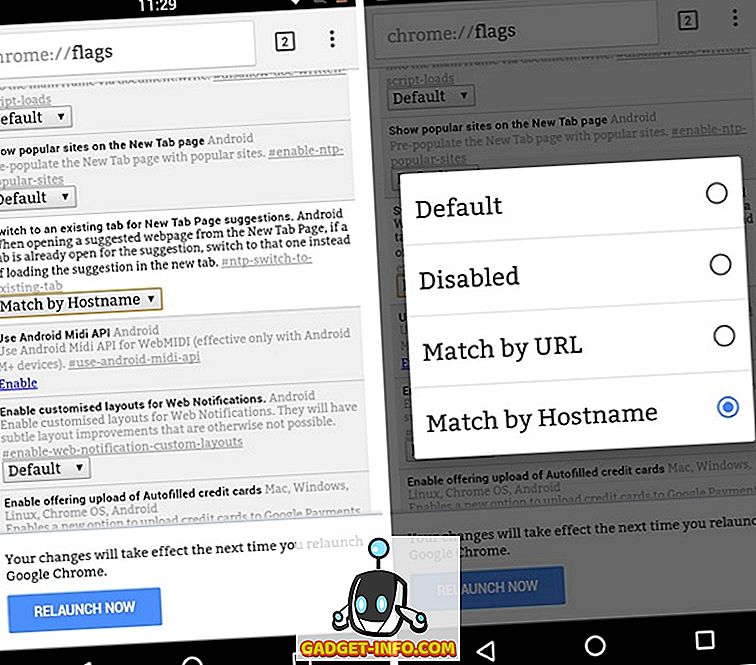
5. Режим чтения
Режим чтения уже долгое время является частью страницы Chrome Flags в Android, и его можно по-прежнему использовать. Вы можете просто найти флаг « Запуск режима чтения » и затем выбрать один из его вариантов. Вы можете проверить нашу подробную статью о режиме чтения, чтобы узнать больше.
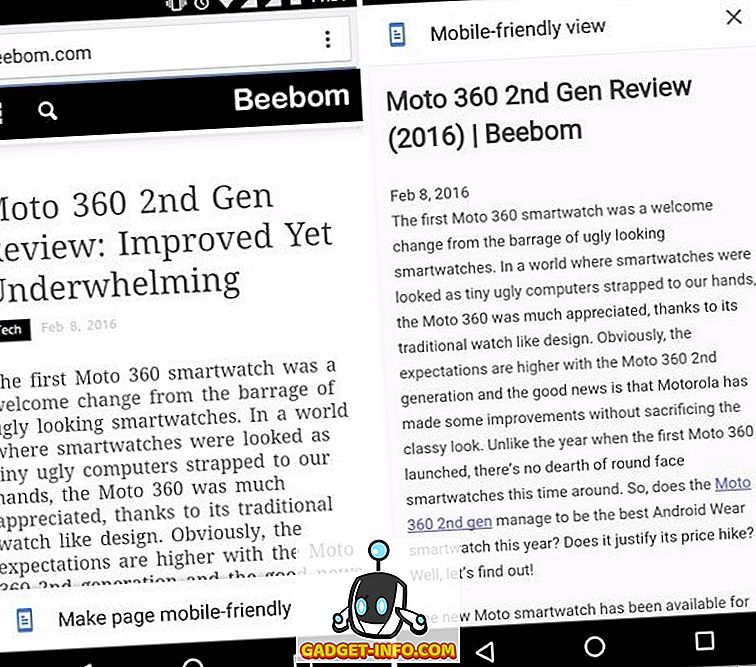
6. Плавная прокрутка
Временами мы загружаем обширные веб-страницы на наших смартфонах Android только для того, чтобы испытывать большие задержки при прокрутке. Хотя это не может быть проблемой на смартфонах высокого класса, это действительно проблема на многих устройствах Android. Как вы уже догадались, флаг «Плавная прокрутка» должен сделать прокрутку на веб-страницах лучше, когда она включена. Это не только улучшает прокрутку, но также включает плавный переход, чтобы скрыть любые икоты.
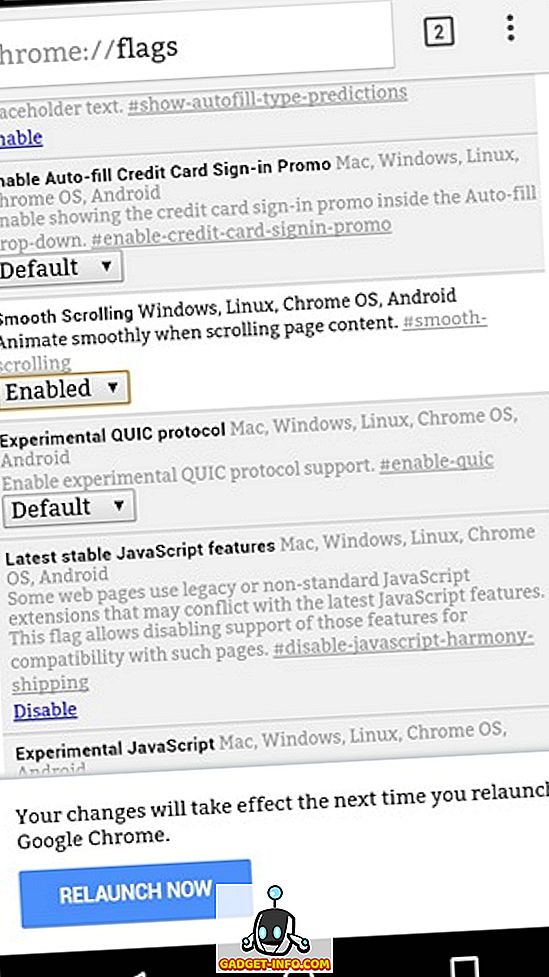
7. Автономные закладки
Если вы регулярно путешествуете по удаленным местам, где нет частичного подключения к Интернету, возможно, вы захотите получить доступ к некоторым веб-страницам в автономном режиме, верно? Ну, вы можете получить доступ к своим закладкам в автономном режиме, включив флаг «Автономные закладки». После включения Chrome сохранит веб-страницы в закладках для автономного использования .
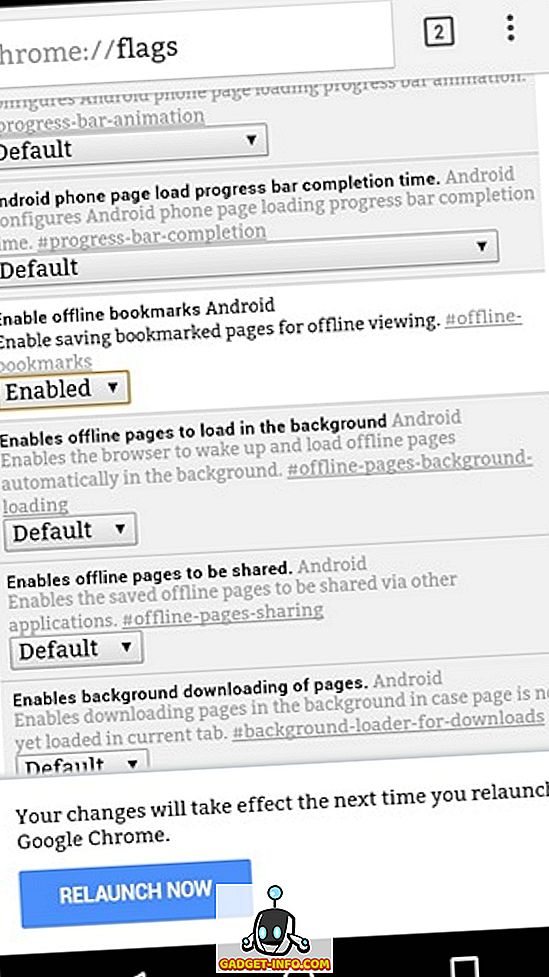
Проверьте эти классные флаги Chrome на Android
Chrome Flags, безусловно, является отличным способом Google для бета-тестирования продуктов, учитывая, что пользователи могут опробовать некоторые из будущих функций. Наряду с вышеупомянутыми флагами существуют различные другие флаги Chrome, которые вы можете проверить, но имейте в виду, что большинство других предназначено только для разработчиков.
Ну, это все с нашей стороны, попробуйте эти флаги Chrome на вашем Android смартфоне или планшете и дайте нам знать, как они вам нравятся в разделе комментариев ниже. Кроме того, если вам известен какой-либо другой флаг Chrome, который должен был попасть в этот список, сообщите нам.